如果您拥有 iPhone 和 Windows 计算机,则在共享数据(例如密码)时可能会遇到一些问题。尽管有一些跨平台的密码管理器应用程序,但拥有一个本机应用程序是加分项。在这种情况下,您可以在计算机上设置 iCloud 密码,以便从一个地方保存和管理所有密码。
iCloud 密码功能
它带有一些基本功能,可帮助您轻松管理复杂的密码。尽管它提供的功能不如其他第三方密码管理器多,但它的功能还是不错的。谈到选项和功能,这里是一个完整的列表:
- 手动创建新条目。
- 保存密码的数量没有限制。
- 需要时删除和编辑任何密码。
- 复制用户名或密码。
- 搜索网站或用户名。
- 浏览器扩展程序与 Chrome 和 Edge 兼容。
在定期使用它时,您还可以找到其他一些选项。
如何在 Windows 11/10 上设置和使用 iCloud 密码
要在 Windows 11/10 上设置和使用 iCloud 密码,请按照以下步骤操作:
- 在您的计算机上打开 Microsoft Store。
- 搜索 iCloud 并安装它。
- 在您的 PC 上打开 iCloud 并登录您的帐户。
- 勾选密码复选框,然后单击 应用 按钮。
- 搜索 iCloud 密码 并打开它。
- 单击 登录 按钮。
- 输入您的计算机 PIN。
- 开始使用 iCloud 密码。
要了解有关这些步骤的更多信息,请继续阅读。
首先,您需要在计算机上安装 iCloud 应用程序。由于 iCloud 密码依赖于 iCloud,您必须安装该应用程序。为此,您可以打开 Microsoft Store 并搜索 iCloud。一旦你在屏幕上看到它,安装应用程序并打开它。
然后,您可以看到可以启用或禁用的各种功能。例如,在这种情况下,您需要启用 iCloud 密码。为此,请勾选 密码 复选框并单击 应用 按钮。
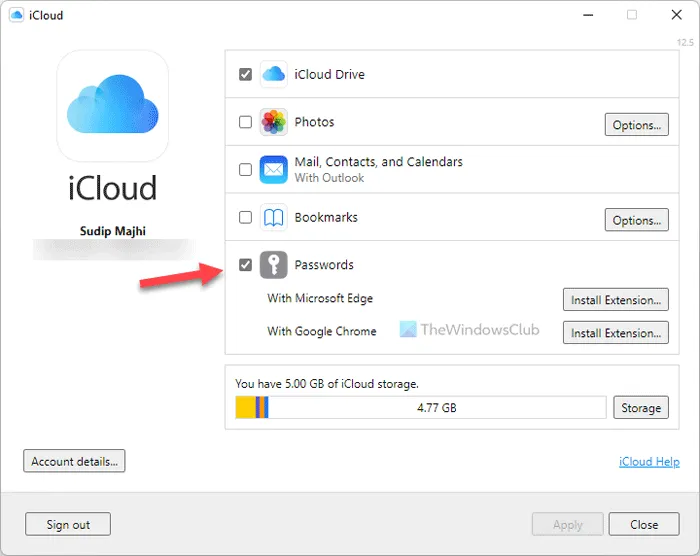
它在您的 PC 上启用 iCloud 密码。否则,您将在打开 iCloud 密码时不断收到错误消息。
接下来,在任务栏搜索框中搜索 iCloud 密码并打开应用程序。它要求您登录。为此,请单击“ 登录” 按钮并输入您的计算机 PIN 码以开始使用。
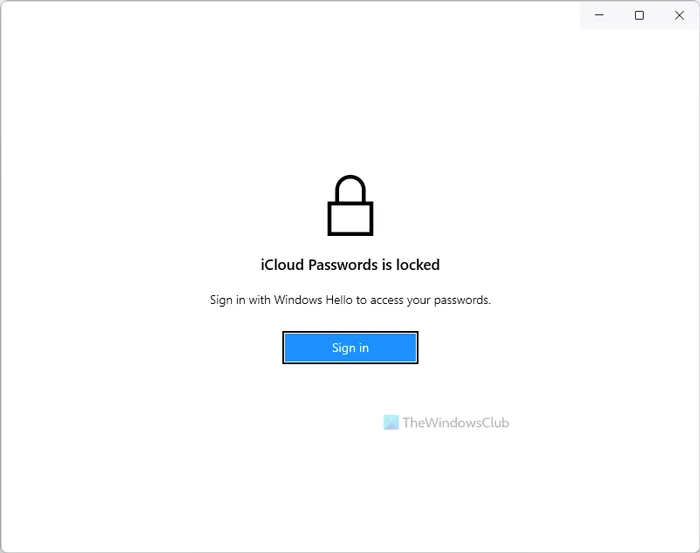
完成后,您可以找到这样的窗口:
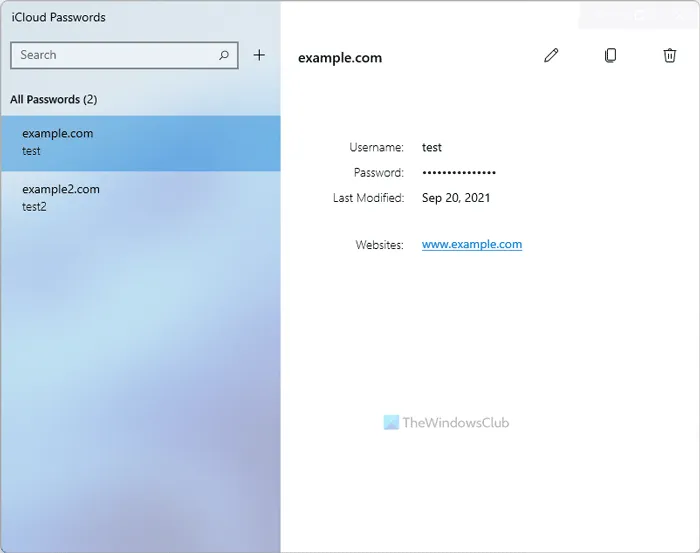
之后,您可以通过单击搜索框旁边可见的加号 (+) 图标来创建新条目 。然后,您可以在单击添加密码 按钮之前输入网站名称、用户名和密码 。
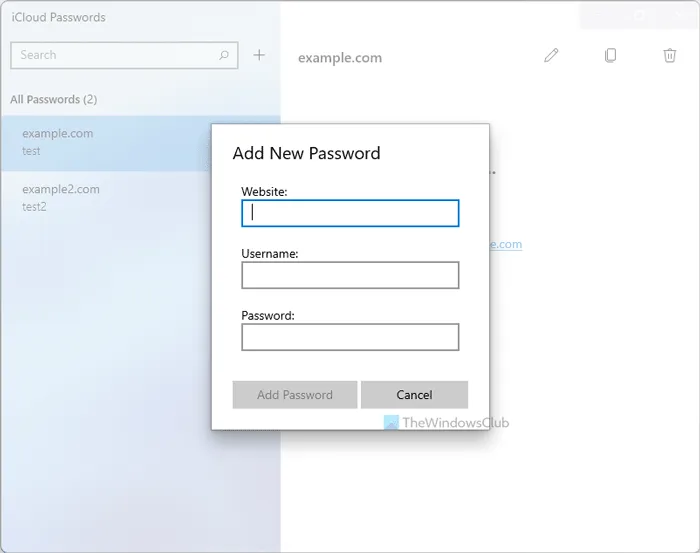
如前所述,您可以安装浏览器扩展程序并使用密码方便地登录您的帐户。为此,您需要打开 iCloud 应用程序并单击“ 安装扩展” 按钮。
接下来,它会将您重定向到相应的存储库,您可以从那里在浏览器上安装扩展程序。
iCloud 密码的优缺点
在 Windows 11/10 PC 上使用 iCloud 密码作为主要密码管理器有几个优点和缺点。
好处:
- 它来自 Apple——你可以用你的密码信任它。
- 该应用程序可在多个平台上使用 – 无需花钱购买付费密码管理器即可在多个设备上使用它。
- 用户界面流畅,没有任何不必要的动画。
- 选项非常明确——他们做他们应该做的。
- 您需要输入您的 Windows PIN 才能访问您的密码 – 它可以防止其他人访问您的凭据。
- 在紧急情况下从 iCloud 应用程序快速启用或禁用 iCloud 密码。
缺点:
- 它不是可以在 Windows 计算机上使用的独立应用程序。您必须安装 iCloud 应用程序。
- 缺乏特色。例如,许多密码管理器(甚至是免费的)允许用户在保存密码的同时写笔记。但是,iCloud 密码没有这样的选项。
- 没有密码生成器。大多数第三方密码管理器应用程序可让您在短时间内创建复杂或强密码。但是,它没有这样的选择。
- 没有适用于 Mozilla Firefox 的附加组件。浏览器扩展与 Google Chrome 和 Microsoft Edge 兼容。
我可以在 Chrome 上使用 iCloud 密码吗?
是的,您可以在 Windows 11/10 PC 上的 Chrome 和 Edge 浏览器上使用 iCloud 密码。您必须安装 iCloud 应用程序,并在您的计算机上启用 iCloud 密码才能访问浏览器扩展。为了您的信息,您可以从任何网站保存新密码,并毫无问题地提供保存的凭据。
如何在 Windows 上访问我的 iCloud 钥匙串密码?
要在 Windows 11/10 上访问您的 iCloud 钥匙串密码,您需要启用 iCloud 和 iCloud 密码应用程序。然后,您可以登录您的 Apple 帐户并找到所有以前保存的密码。可以使用它们并使用上述应用程序保存新密码。
 Win 11系统之家
Win 11系统之家
